Cách chat Zalo không cần phần mềm sẽ được Mầm Non Ánh Dương bật mí trong bài viết này thông qua Zalo Web. Cách này giúp các bạn có thể nhắn tin, gọi video đến mọi người dễ dàng trên Zalo mà không cần phải cài đặt phần mềm Zalo trên máy tính.
Zalo Web giúp cho người dùng có thể chat, gọi video dễ dàng trên mọi trình duyệt mà không cần cài đặt. Nếu các bạn chưa biết tới cách này thì hãy tham khảo hướng cách chat Zalo không cần phần mềm này.
This post: Cách chat Zalo không cần phần mềm, Nhắn tin trên Zalo Web

Chat Zalo thoải mái qua Zalo Web
I. Cách chat Zalo không cần phần mềm
Tương tự như phần mềm Zalo hay ứng dụng Zalo trên điện thoại Android, iOS, Zalo web cũng có ưu điểm và nhược điểm.
1. Ưu và nhược điểm của Zalo Web
Ưu điểm
– Không cần tải phần mềm Zalo giúp đỡ tốn dung lượng.
– Có thể kiểm tra tin nhắn, trò chuyện với mọi người.
– Có thể gửi file dữ liệu qua lại giữa các thiết bị với nhau.
Nhược điểm: Không đồng bộ được tin nhắn, cuộc trò chuyện trước.
2. Đăng nhập vào Zalo Web
Nếu bạn mới bắt đầu làm quen với Zalo, chưa có tài khoản thì bạn có thể tham khảo bài viết cách đăng ký Zalo trên điện thoại, máy tính để có thể tạo tài khoản Zalo chat dễ dàng, nhanh chóng.
Xem thêm: Cách đăng ký Zalo
Nếu bạn đã đăng ký tài khoản Zalo rồi thì trên thanh tìm kiếm của trình duyệt, bạn gõ “chat.zalo.me” hoặc có thể click TẠI ĐÂY để có thể truy cập vào Zalo web. Tiếp đó, bạn làm theo 1 trong 3 cách đăng nhập Chat.Zalo.me với số điện thoại với mã QR hay không cần mật khẩu sau đây.
Cách 1: Đăng nhập Zalo web bằng quét mã QR
– Bước 1: Khi truy cập vào Zalo web, bạn sẽ thấy giao diện giống như hình dưới.

– Bước 2: Bạn mở điện thoại và truy cập vào ứng dụng Zalo. Tại mục Tin nhắn, ở góc trên bên phải, bạn click biểu tượng mã QR rồi giơ đến mã QR trên máy tính ở bước 1. Khi quét mã xong, bạn click “Đăng nhập” là được.
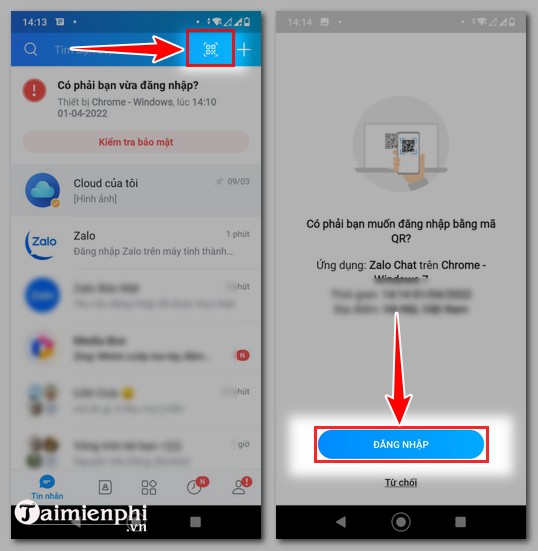
Cách 2: Đăng nhập Zalo web bằng số điện thoại, mật khẩu
– Bước 1: Bạn click vào “VỚI SỐ ĐIỆN THOẠI“.
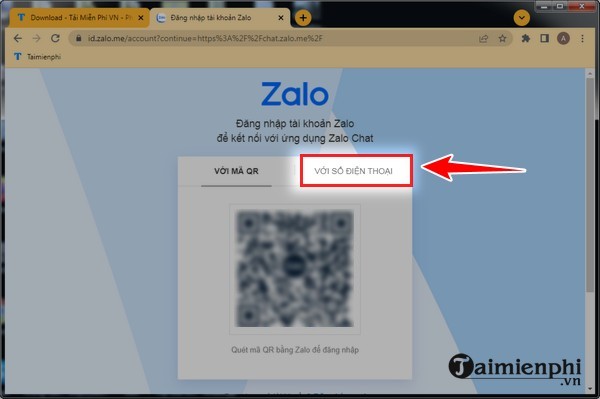
– Bước 2: Bạn nhập đúng thông tin vào từng ô:
+ Ô +84: Bạn nhập số điện thoại bạn đã đăng ký tạo tài khoản Zalo.
+ Ô biểu tượng ổ khóa: Bạn nhập mật khẩu.
Tiếp đó, bạn click “Đăng nhập với mật khẩu“.
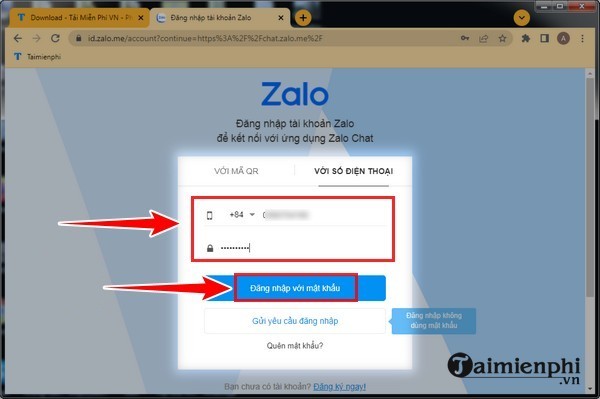
– Bước 3: Bạn chọn tất cả các hình ảnh phù hợp theo yêu cầu của hệ thống rồi click “Xác thực“.
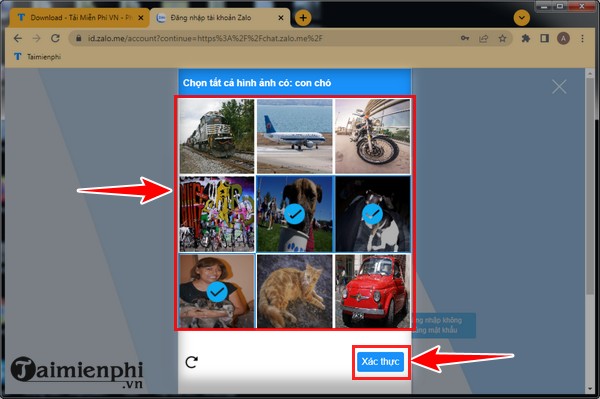
– Bước 4: Bạn chọn 3 người bạn đã liên lạc bằng Zalo rồi click “Trả lời” như hình dưới.

Lúc này, bạn hoàn tất việc đăng nhập vào Zalo.
Cách 3: Cách đăng nhập Chat Zalo.me không cần mật khẩu
– Bước 1: Bạn cũng click “VỚI SỐ ĐIỆN THOẠI” sau khi truy cập vào Zalo web.

– Bước 2: Bạn nhập số điện thoại vào ô +84 rồi click “Gửi yêu cầu đăng nhập” như hình dưới.

– Bước 3: Bạn click “Đồng ý“.
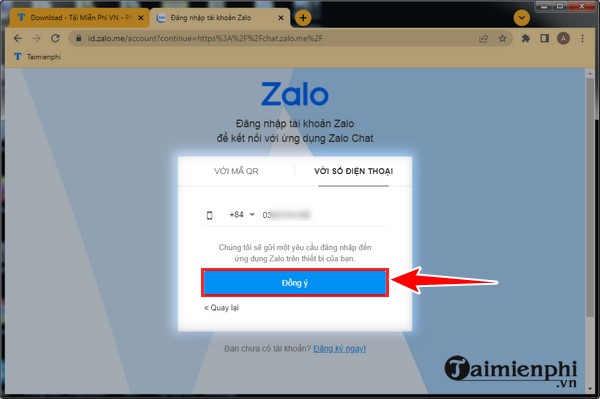
– Bước 4: Bạn chọn tất cả các hình ảnh theo yêu cầu của hệ thống rồi click “Xác thực“. Ngay lúc đó, điện thoại của bạn sẽ nhận được thông báo của Zalo.

– Bước 4: Bạn mở điện thoại rồi truy cập vào thông báo của Zalo đó. Tiếp đó, bạn click “Xác nhận đăng nhập” rồi click “Ok” để xác nhận đăng nhập trên máy tính.

Khi thực hiện xong, Zalo web sẽ được đăng nhập giống như hình dưới
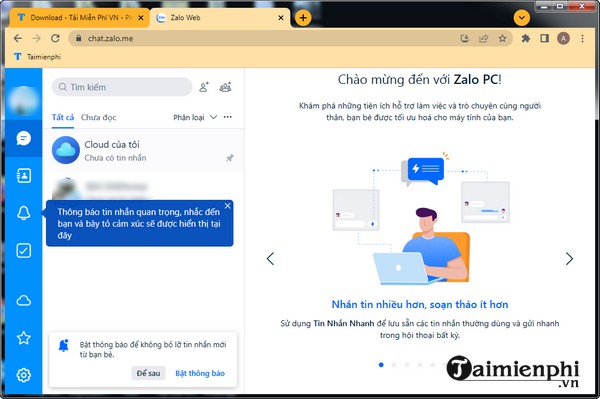
3. Chat Zalo dễ dàng với Zalo web
Khi bạn đăng nhập xong, bạn có thể gửi tin nhắn đến bạn bè, gọi video hay truyền file đến cho họ tương tự như phần mềm Zalo.
Tất cả các tính năng của Zalo web đều hiển thị ở phía bên phải giao diện:
– Muốn tìm kiếm nhóm hay người bạn để chat thì bạn click vào ô tìm kiếm rồi gõ tên như hình dưới.
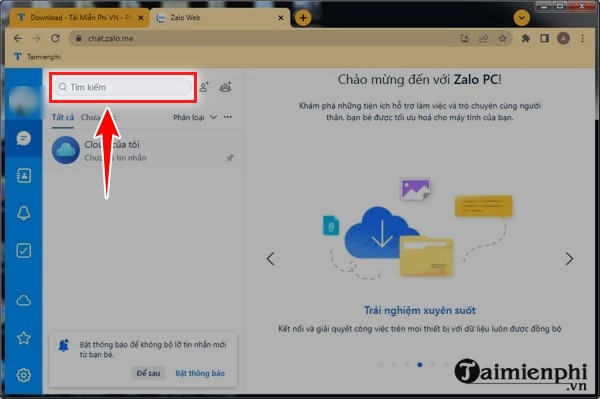
– Biểu tượng tin nhắn: Click vào đây, bạn sẽ thấy danh sách nhóm chat và người chat với bạn gần nhất.
– Biểu tượng danh bạ: Đây là danh sách bạn bè, bạn sẽ thấy được lời mời kết bạn, bạn bè đã kết bạn với bạn… trên Zalo.
– Biểu tượng Thông báo (Hình chiếc chuông): Zalo sẽ gửi thông báo đến cho bạn.
– Biểu tượng Zalo to-do (Hình tích): Đây là tính năng giao việc ở trong nhóm trên Zalo.
– Biểu tượng iCloud của tôi (Hình đám mây): Đây là nơi lưu trữ thông tin, hình ảnh của bạn.
– Biểu tượng Đánh dấu (Hình ngôi sao): Hiển thị danh sách tin nhắn mà bạn đánh dấu là quan trọng.
– Biểu tượng Cài đặt (Hình răng cưa): Click vào đây, bạn có thể Đăng xuất, cài đặt ngôn ngữ và một số tùy chọn khác.
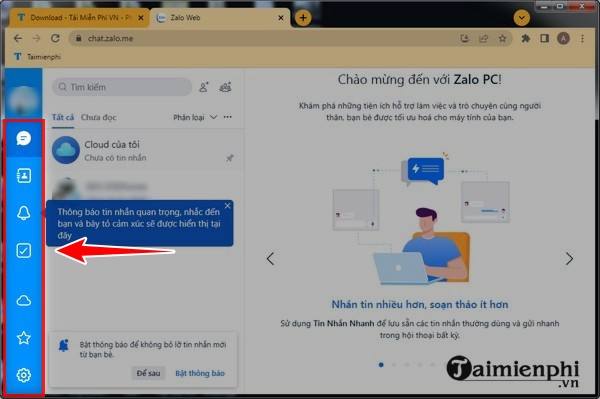
II. Câu hỏi thường gặp khi chat Zalo không cần phần mềm
Câu 1: Làm thế nào để khắc phục được việc không thể đăng nhập vào zalo web trên điện thoại được? Ứng dụng Zalo trên điện thoại tự mở?.
Trả lời: Để khắc phục được tình trạng mở Zalo web nhưng lại thành ứng dụng Zalo thì bạn hãy truy cập vào trình duyệt trên điện thoại. Ở góc trên bên phải, bạn click biểu tượng 3 chấm (Hình 1) rồi chọn “Trang web cho máy tính”. Tiếp đó, bạn mới truy cập vào Zalo web với link chat.zalo.me.
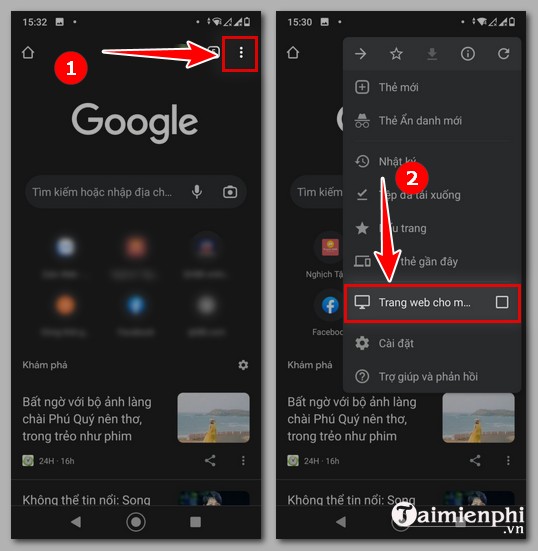
Câu 2: Cách lấy lại mật khẩu Zalo khi mất số điện thoại thế nào?
Trả lời: Nếu bạn là chính chủ của SIM có số điện thoại đăng ký Zalo thì bạn hãy đi làm lại thẻ SIM đó rồi đổi mật khẩu Zalo để đảm bảo an toàn. Còn nếu như không phải chính chủ thì bạn cần phải thay đổi số điện thoại đăng ký.
Câu 3: Lý do Zalo web hiển thị lịch sử trò chuyện?
Trả lời: Do bạn chưa đồng bộ tin nhắn Zalo trên các thiết bị. Để muốn hiển thị lịch sử trò chuyện thì bạn nên làm theo hướng dẫn sau: Trên ứng dụng Zalo trên điện thoại. Bạn click “Thêm” rồi chọn biểu tượng Cài đặt. Sau đó click vào “Sao lưu & Đồng bộ tin nhắn“. Cuối cùng là click “Bật“.
Các bạn tham khảo bài viết hướng dẫn đồng bộ tin nhắn Zalo 2022 mới nhất để có thể hình dung và thực hiện đồng bộ dễ dàng.
Xem thêm: Cách đồng bộ tin nhắn Zalo 2022
Trên đây, Mầm Non Ánh Dương đã hướng dẫn cách chat Zalo không cần phần mềm, hy vọng các bạn đã có thể chat Zalo dễ dàng và hiệu quả. Nếu bạn có gặp thắc mắc nào về Zalo thì hãy để lại bình luận, Mầm Non Ánh Dương sẽ giải đáp cho bạn.
Từ khoá liên quan:
Chat Zalo khong can phan mem
, chat.zalo.me voi so dien thoai voi ma QR, Chat Zalo WEb Dang nhap,
Source: Mamnonanhduongvt.edu.vn
Category: Tin Tức





